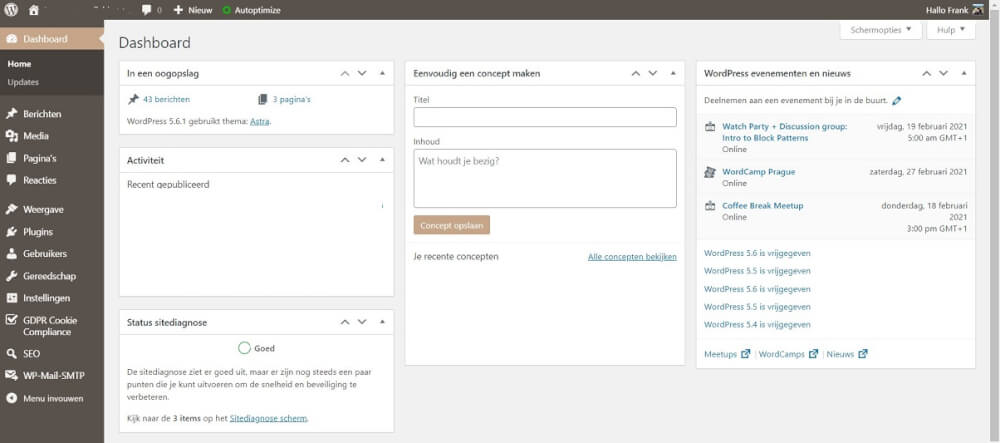Introductie WordPress dashboard
Met het WordPress content management Systeem kan gemakkelijk en snel door iedereen mee gewerkt worden. Een introductie hiervoor is echter een fijne start voor iedereen die net begint na het installeren van WordPress. Laten we beginnen met de introductie voor het WordPress dashboard!
WordPress is na de installatie op in te loggen door /admin achter de domeinnaam te zetten. Hierna kom je gelijk in het dashboard terecht. In dit dashboard zie je gelijk een hoop zaken terug die je kunt gebruiken om ook die start te maken met jouw WordPress hosting. Je kunt vanuit het dashboard van WordPress gelijk jouw eerste blog post maken, aan de slag gaan met pagina’s en inzicht krijgen in comments of berichten die gebruikers achter laten. Laten we hieronder de eerste stappen vanuit het WordPress dashboard behandelen.
De eerste blog post maken
WordPress is en blijft voorop een manier om te bloggen op het internet. Met WordPress wordt het voor iedereen gemakkelijk gemaakt om een blog te starten. Met de nieuwe tekst editor binnen WordPress is het gemakkelijk voor iedereen die ook maar een beetje ervaring heeft met bijvoorbeeld Microsoft Word. Om blog posts te publiceren.
Met de eerste blog post kan je wellicht een introductie maken voor je website, echter zal dit door weinig mensen worden gelezen. De eerste blog post kan ook gelijk ingesprongen worden op de onderwerpen die je op ogen hebt om over te schrijven. Een blog post dien je op zijn minst rond de 500 woorden hebben, minder dan dat heeft weinig kans om te ranken op zoekmachines. En blog posts onder de 250 woorden kan ook gezien worden als dunne content. Dit is raadzaam om voor elke blog post aan te houden die je gaat schrijven. En over elk denkbaar onderwerp zijn wel meer dan 250 woorden over te schrijven. De truc is om het onder te verdelen in meerdere koppen. Zodat je vele malen gemakkelijker langere stukken kunt schrijven.
Om de eerste blog post te maken in WordPress druk je de knop hiervoor aan, om vervolgens even op je gemak de opties door te nemen. Iedereen die wel eens gewerkt heeft met Microsoft Word zal al een hoop bekende symbolen en termen zien. Gebruik koppen om de tekst op een logische wijze verder onder te verdelen. En gebruik links om naar aparte pagina’s te linken binnen jouw eigen WordPress site. Of te linken naar externe bronnen. Verder zijn in de mediabibliotheek al jouw afbeeldingen in te zien, en de overige media die je kunt uploaden binnen de website.
Een thema uitkiezen voor je WordPress site
Een thema keuze is een belangrijke binnen WordPress. Dit is namelijk de fundering van je website, en dient stabiel, snel en veilig te zijn. Met reguliere updates en een grotere gebruikersbasis. Lees daarom reviews en kijk in de development log voor de verdere informatie hoe het thema onderhouden wordt. Hoewel het gemakkelijk is gemaakt binnen WordPress te switchen tussen een thema, zal je na een jaar van werken aan je WordPress site niet meer zo gauw overstappen naar een ander thema. Aangezien je hier op dat stadium al een hoop werk in hebt zitten.
Let er dus op welk thema het best aansluit op jouw wensen voor de WordPress website, en maak de keuze niet overhaast.
Plugins binnen WordPress
Plugins binnen WordPress zijn een goede manier om extra functionaliteit toe te voegen aan een website. Het is echter van belang dat je hier op dezelfde manier als een thema keuze goed je huiswerk naar maakt. Een verkeerde plugin binnen WordPress kan er namelijk voor zorgen dat je website wordt gehackt of vatbaar hiervoor is.
Beperk dus altijd het aantal plugins die je geïnstalleerd hebt staan, en denk je in hoe je ook zaken zonder een extra plugin kunt bereiken. Door bijvoorbeeld een kleine kennis op te bouwen van basis HTML. Zaken zoals snelle links maken binnen een artikel kunnen dan gewoon handmatig worden gemaakt. In plaats van een extra plugin.
Overige instellingen die te gebruiken zijn
De overige instellingen binnen WordPress zijn er een hoop, teveel om te behandelen in 1 artikel. We raden aan om hiervoor te kijken in de voorgaande blog posts en in onze kennisbank. Dit hebben wij eerder al veel behandeld. Let in ieder geval erop dat je de URLs aanpast naar pretty permalinks. Oftewel leesbare URLs in plaats van een random string voor elke pagina. Dit helpt enorm met het gevonden worden op zoekmachines zoals Google, Bing en DuckDuckGo.
Heb je verder nog vragen die je graag in een artikel verwerkt wilt zien? Neem dan even contact met ons op. Maak ook van jouw WordPress website hosting een succes samen met MijnHostingPartner.nl!